萬盛學電腦網 >> 圖文處理 >> Photoshop教程 >> ps圖片處理 >> PS應用通道簡單幾步為空姐照片美白的教程
PS應用通道簡單幾步為空姐照片美白的教程

原圖

效果

詳細教程
第一
打開——復制背景就不說了!!直接進入正題!!
開始了!!
進入通道,選擇比較亮的通道,此例選擇紅通道
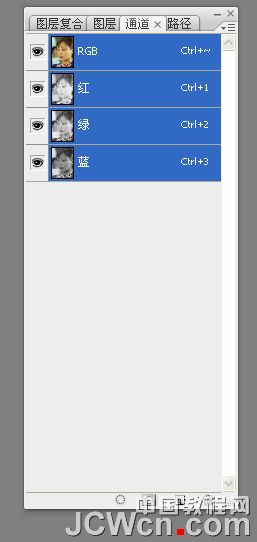
按住Ctrl鍵單擊紅通道的縮略圖,調出紅色通道的選區!!如下!!
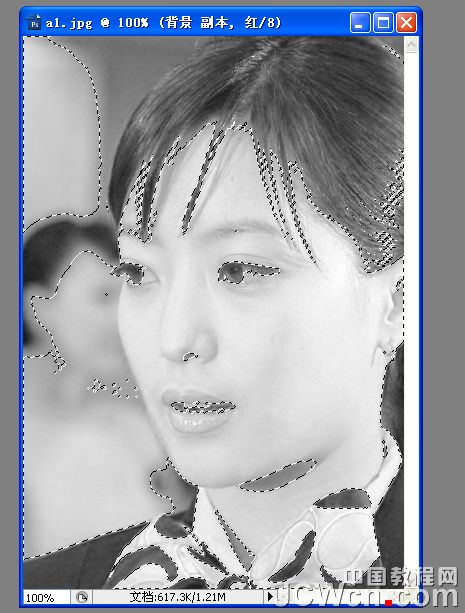
在通道中點擊最上層那個通道(即是rgb通道)得到全圖的選區!!

然後復制選區!!!
在進入快速蒙版,用設置前景色為黑色的畫筆塗抹除了皮膚之外的其他地方!!如圖
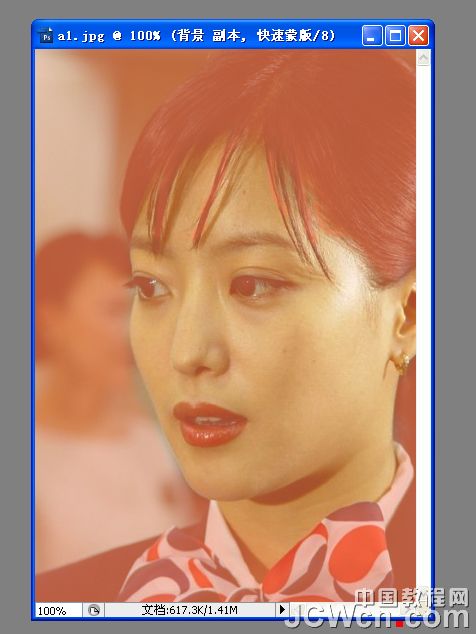
(為了容易看點,可以設置蒙版的透明度,看起來跟容易更舒服點)
轉換為選區——復制 得到如圖!!
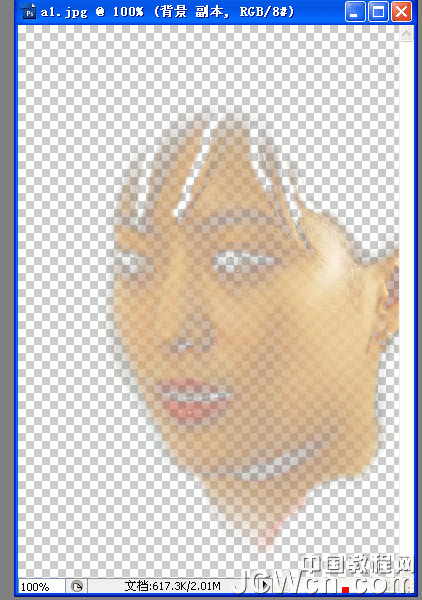
下面到了最關鍵的時候了!!!
選擇復制出來的圖層,然後 濾鏡——扭曲——擴散亮光
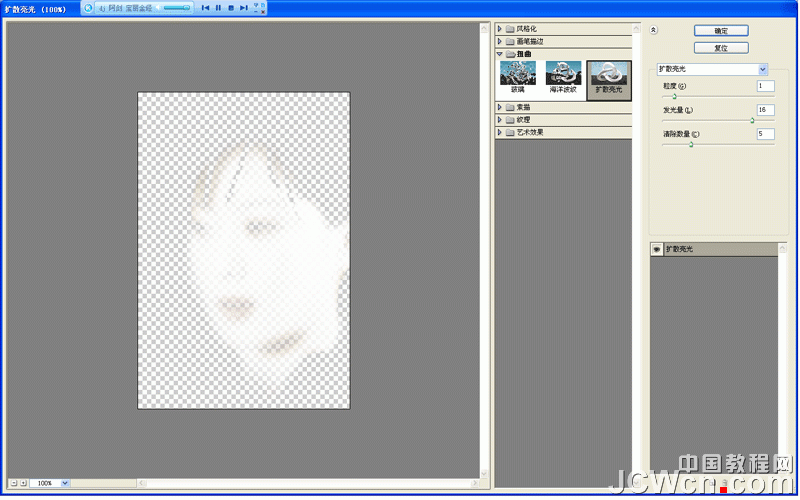
擴散亮光右邊有三個可選的值,這個大家可以自己拉一下看看不同的效果
沒有固定值,不過覺的圖像白點沒有關系,到時設置圖層的透明可以是圖片沒有那麼發白!!

最後的效果
根據個人的喜好,要白點可以調整經過擴散亮光處理的圖層
也可以添加蒙版修飾一下邊緣!!!
ps圖片處理排行
軟件知識推薦
相關文章
copyright © 萬盛學電腦網 all rights reserved



